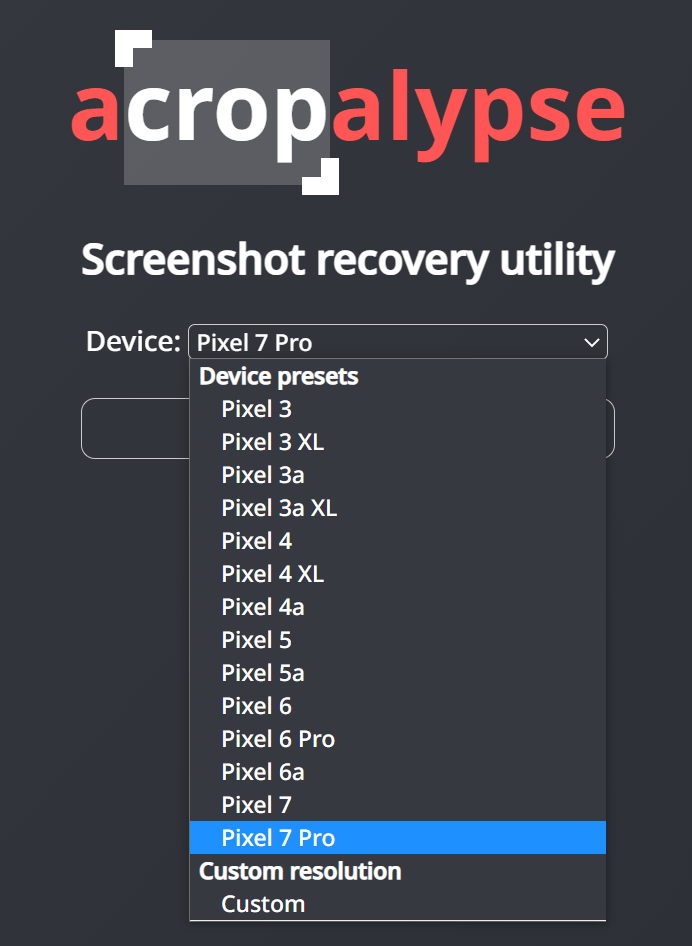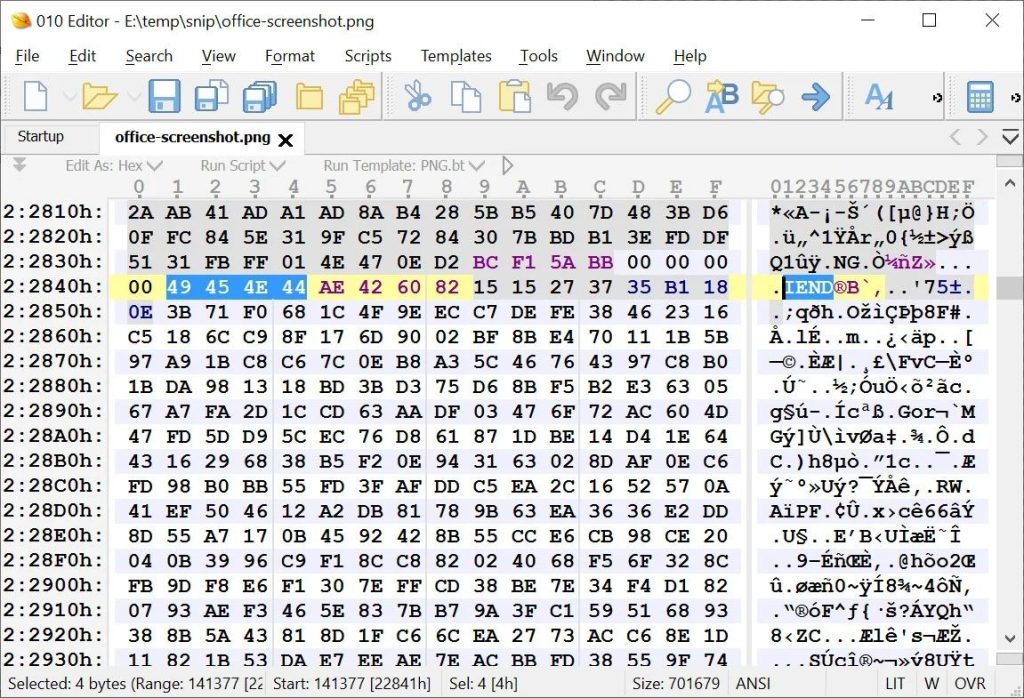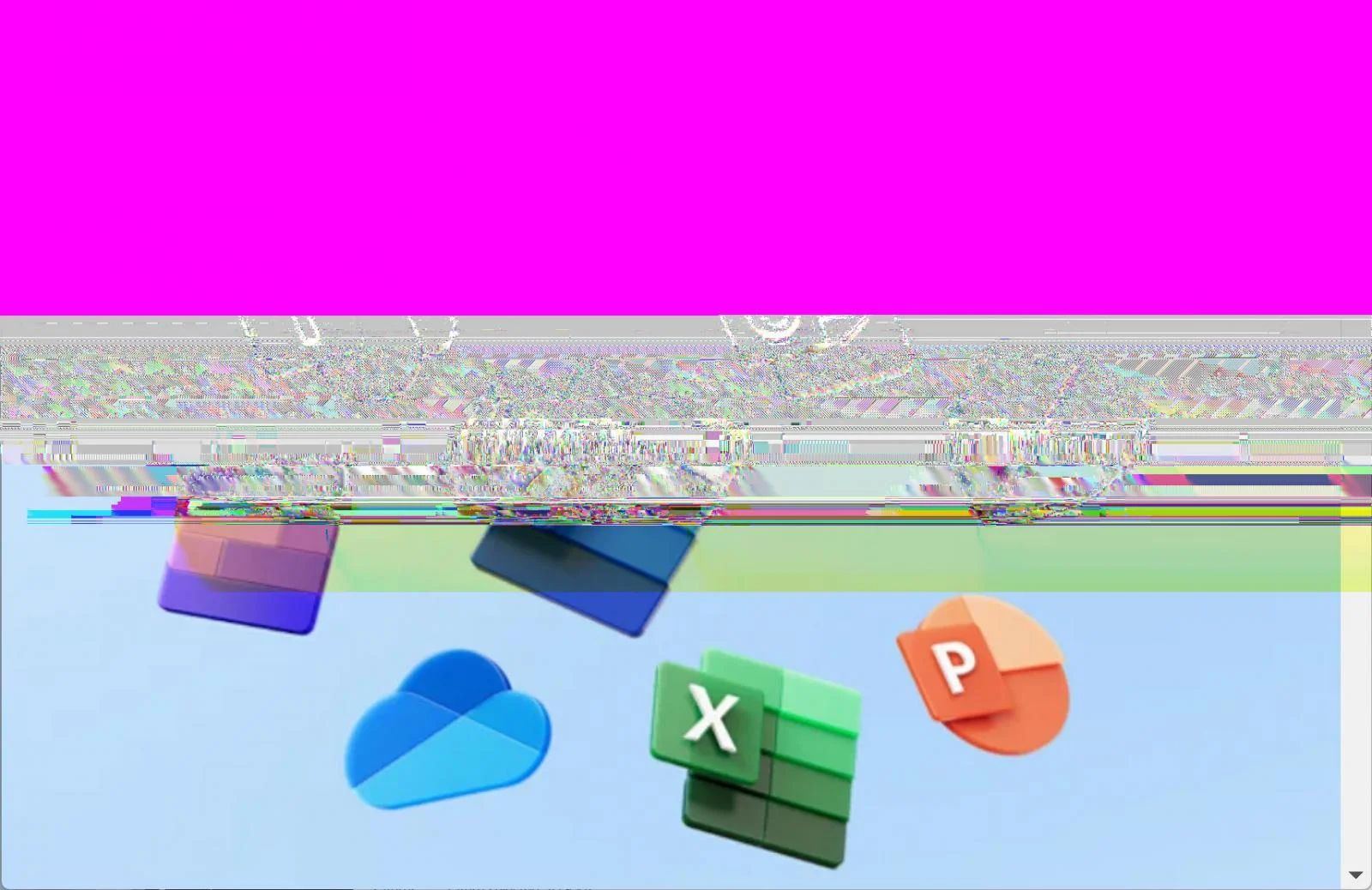
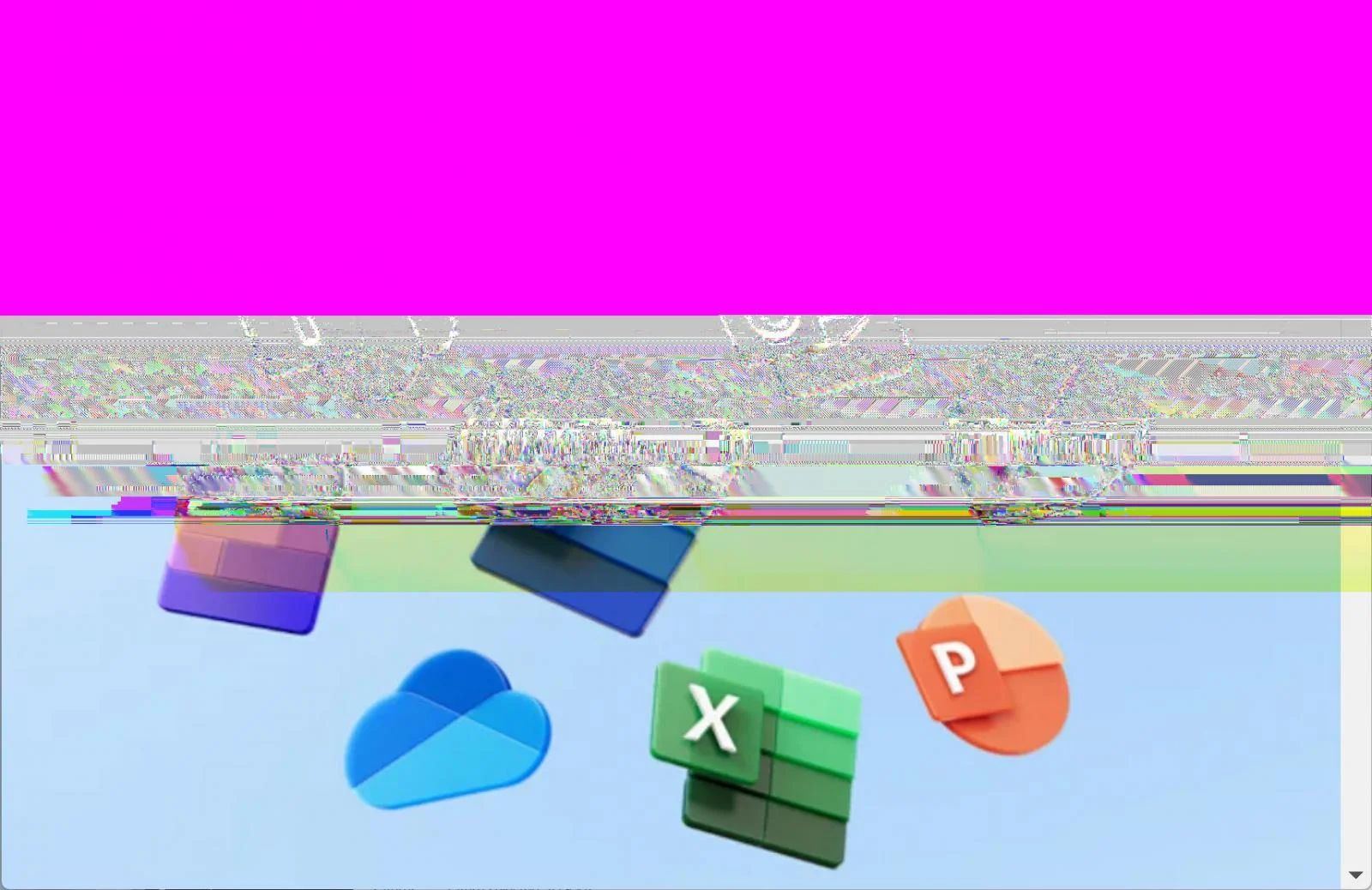
Nefoťte obrazovky vo Windows: Obrázky môžu obsahovať dáta, ktoré ste orezali
Chyba bola pôvodne objavená v smartfónoch Pixel.
Týka sa však aj programu Nástroj na vystrihovanie vo Windows 10 a 11. Výskumníci z portálu BleepingComputer ukázali, že časť orezaného obrázku sa dá obnoviť a získať informácie, ktoré by na ňom byť nemali. Vytvorili aj webovú stránku, na ktorej si môžete vyskúšať, čo všetko sa dá obnoviť z orezaného obrázka smartfónov Google Pixel.
Problém je v tom, že sa spoliehate, že z vytvorenej snímky obrazovky cez funkciu Google Pixel Markup Tool na smartfóne orežete časti, ktoré nemajú byť vidieť. Niekedy to môžu byť nepodstatné časti a obrázok orezávate len na zameranie danej oblasti. Horšie je to v prípade, keď okolie obrázka, ktoré chcete orezať, obsahuje dôverné informácie. Napríklad vaše meno, osobné údaje alebo iné identifikátory.
Použitie nástroja vo Windows je rizikové v tom, že ponechá nepoužité údaje obrázka v obrazovom súbore a to umožňuje ich čiastočné obnovenie. Postup a chybu si overili na obrázku vo formáte PNG. Orezali pôvodný a nový s originálom porovnali. Nový obrázok obsahoval menej údajov ako pôvodný obrázok, veľkosti súborov sú ale rovnaké. Už to môže byť podozrivé.
PNG formát používa na identifikáciu konca obrazového formátu dátový kúsok so znakmi IEND. Nasledujúce dáta sú ignorované. Čokoľvek ďalšie by v súbore bolo neovplyvní jeho zobrazenie a editory či iné programy na zobrazovanie obrázkov dáta ignorujú. Tu nastala chyba v nástroji na vystrihovanie pre Windows, ktorý nesprávne ukončil obrázok a za IEND ponechal ďalšie dáta. Tie sa dajú obnoviť.
Výskumníci dodávajú, že chybu neobsahujú optimalizované PNG súbory. Microsoft sa chybou zaoberá a pripraví nápravu. Nateraz máte možnosť používať istý, hoci na pohľad primitívny spôsob. Spravte snímku obrazovky na počítači a vložte obsah do Skicára.
V ňom si cez Ctrl + A posuniete obrázok podľa potreby a potom ho cez značky uprostred hraničných čiar upravíte. Na obrázku zostane len to, čo vidíte. To si môžete skontrolovať aj podľa veľkosti. Rozmerovo zmenšený súbor bude mať aj menšiu veľkosť na pevnom disku.
Zdroj: BleepingComputer
Prečítajte si aj:
Podobné články

Nová FIFA mieri na Netflix: Futbalová hra bude zadarmo pre predplatiteľov

Zo Samsung televízorov sa stane rodinný fotoalbum: Fotky Google prídu v roku 2026

Alternatívy k Facebooku 2025: Vedeli ste o týchto sociálnych sieťach?

WhatsApp príde o súkromie, na rade sú aj ďalšie aplikácie